Bonjour à tous,
Voici un tuto spécifique à Hugin pour faire des panoramas (logiciel gratuit qui fonctionne sur Mac et PC)
J'ai cherché si cela existait déjà sur le forum, j'ai pas trouvé, mais il ne faut pas hésiter à fusionner si je suis passé à côté...

Tout d'abord je convertis mes fichiers RAW en TIFF. Je les mets dans un dossier à part qui servira uniquement à la création du Panorama.
Une fois les fichiers prêts je lance Hugin.
Une fenêtre de ce type apparaît :
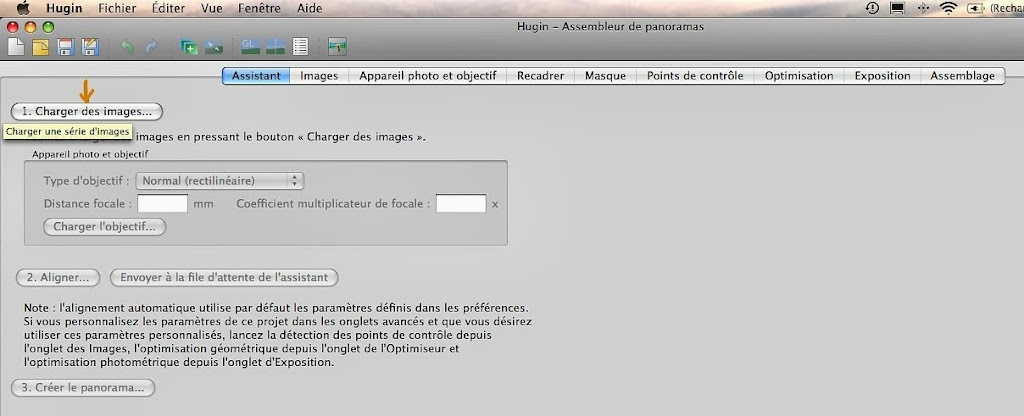
En toute logique il faut donc "charger des images".
A ce moment là la fenêtre s'actualise et indique le nombre de photos et les réglages de l'objectif : ici 48mm coeff 1,5 pour le D90.
Si ces informations n'apparaissent pas il faudra les saisir.
Habituellement je suis plutôt à 18mm en mode portrait, là exceptionnellement j'étais à 48mm en mode paysage car le panorama était très large.
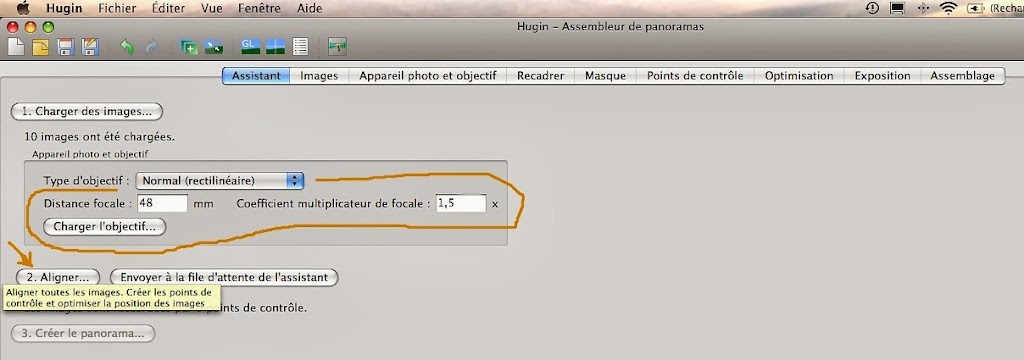
Il faut ensuite cliquer sur "Aligner". Un processus se met alors en marche :
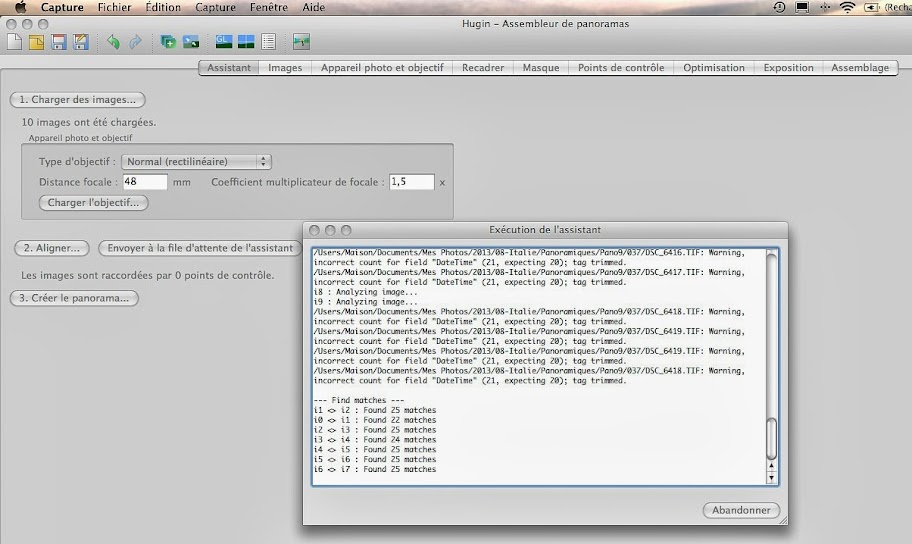
Peu après (moins de 1mn) un premier aperçu apparait dans une nouvelle fenêtre :
On ne fait rien de plus dans cet onglet "Aperçu"
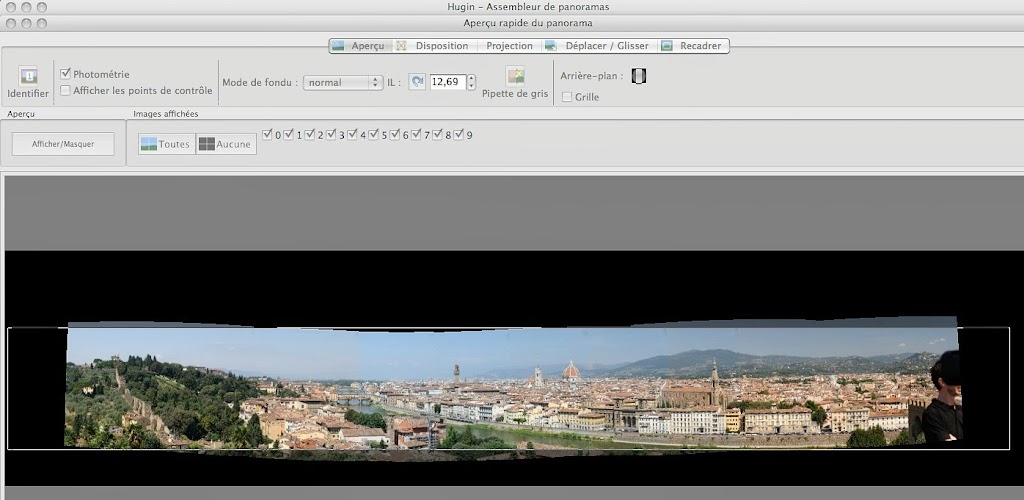
Idem dans l'onglet suivant : "disposition"
Dans l'onglet "Projection", on peut être amener à modifier le mode d'assemblage. Le plus souvent le mode cylindrique ou rectilinéaire donne un premier résultat satisfaisant, mais parfois l'image est tellement déformée qu'un mode fish-eye peut s'avérer nettement meilleur.
Faites des essais, vous verrez les différences...
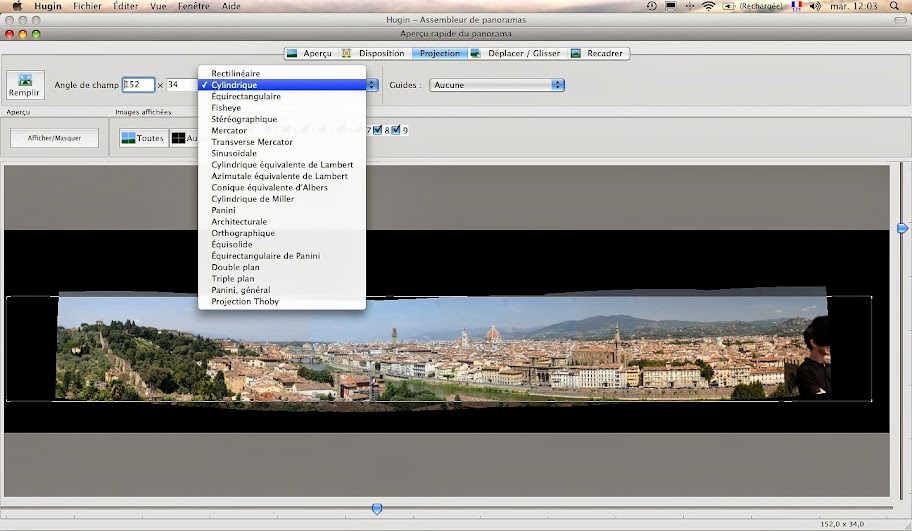
Une fois le mode d'assemblage choisi, il faut redresser le cliché. Pour cela deux types de mouvements, soit au centre, soit sur les côtés.
Sur les clichés suivants j'ai exagéré la correction pour que cela soit plus parlant :

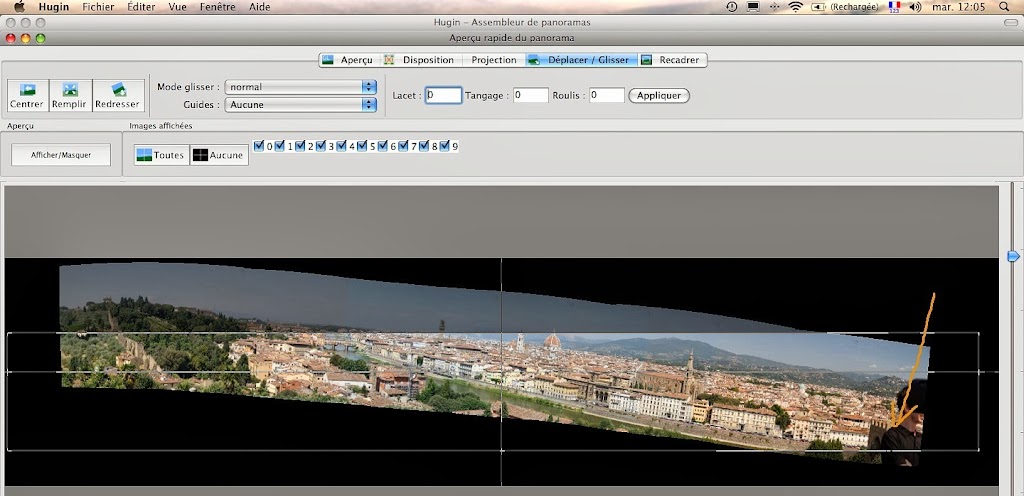
Bref, le but c'est d'arriver à un cliché à peu près droit sans effet de vague comme on l'avait un peu sur le premier aperçu :
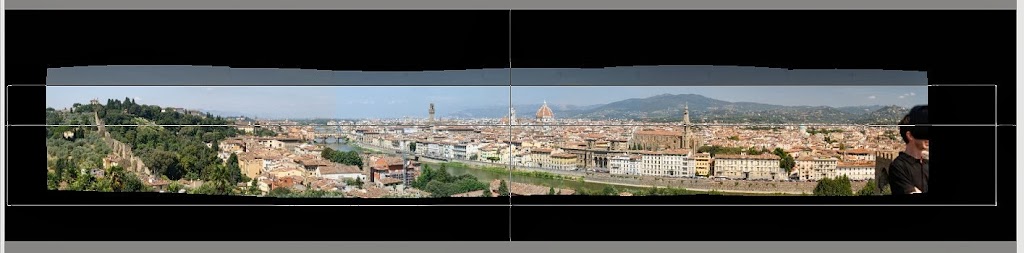
A ce stade, l'assemblage est bon mais mal cadré, on va donc pouvoir passer on dernier onglet : "Recadrer"
Là il n'y a rien d'exceptionnel, il suffit de cliquer en haut à gauche :
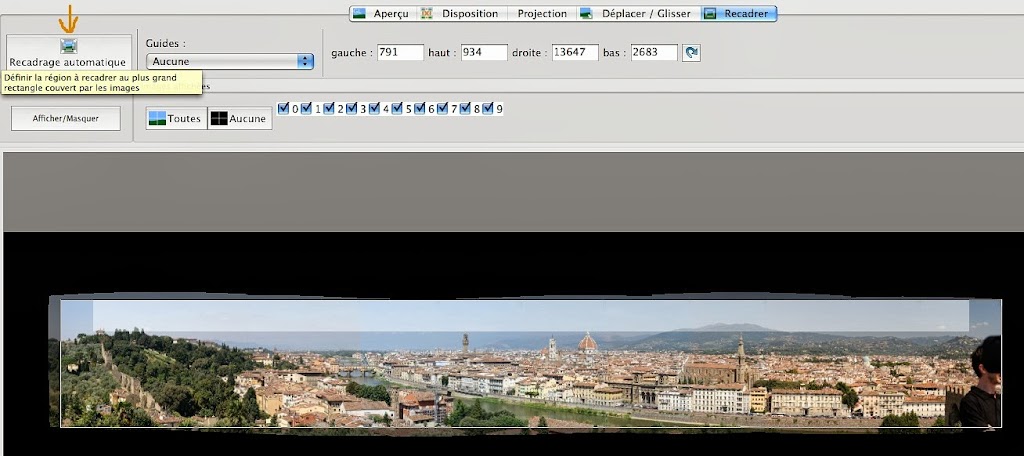
Par comparaison avec l'image précédente, on voit bien le recadrage qui s'est fait. A ce stade, tout est prêt pour l'assemblage final ou presque.
Pour se faire, il faut retourner dans une des fenêtres ouvertes en arrière plan où on retrouve ceci :
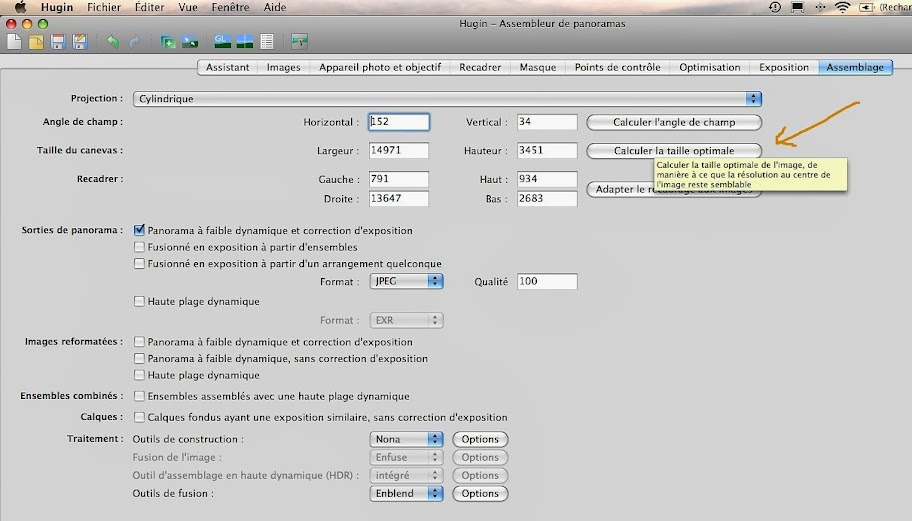
Là il est préférable de refaire calculer au logiciel la taille optimale du panorama :
De 14971 on passe à 22642 sur cet exemple.
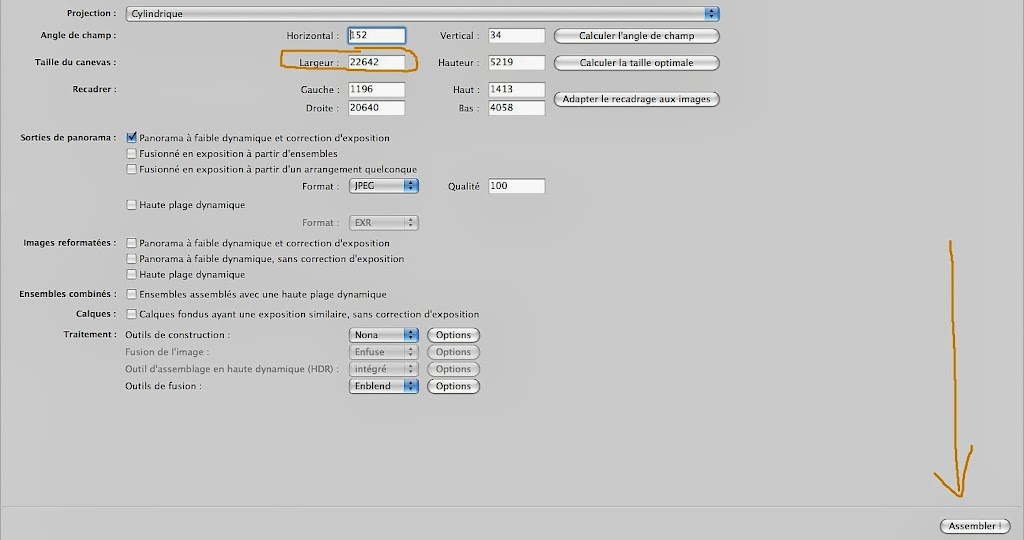
Là maintenant c'est bon, on peut choisir sur le format de sortie souhaité (moi le JPEG) me va bien, et ensuite on peut cliquer sur "Assembler" en bas à droite.
Une fenêtre s'ouvre alors pour mémoriser le projet d'assemblage. Il faut donc lui donner un lien pour se sauvegarder.
Idem pour le nom du fichier qui sera crée.
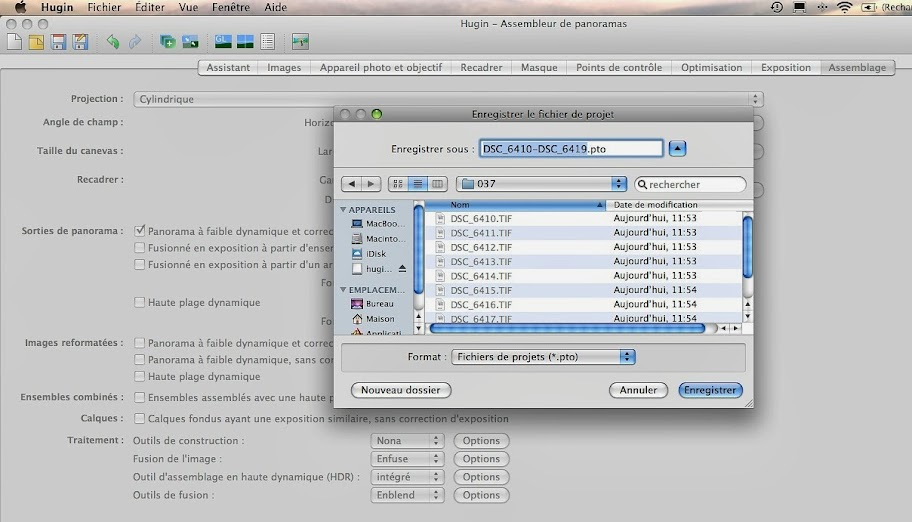
A nouveau le système se met à cogiter (moins de 2mn). Si on navigue dans les fenêtres voilà ce qu'on peut y voir :
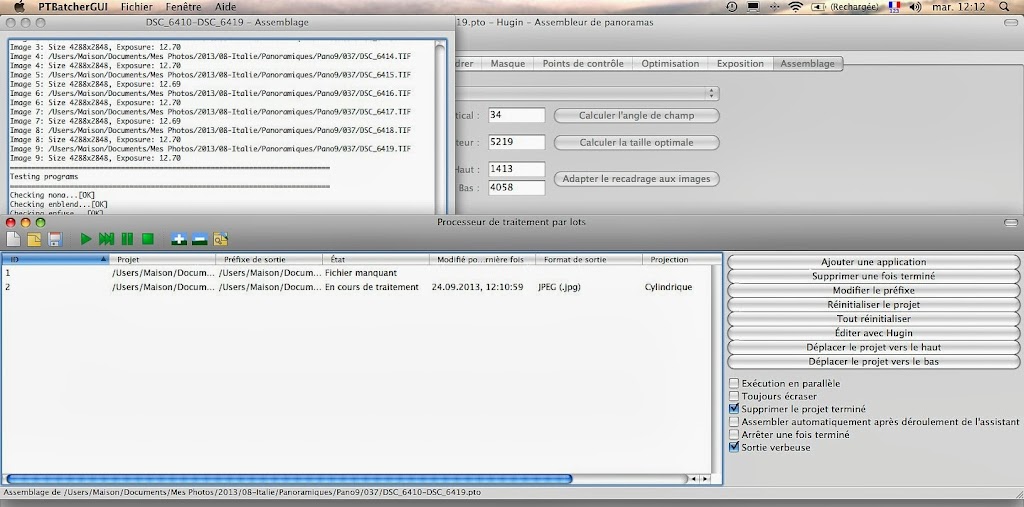
Il faut patienter jusqu'à ce que le projet disparaisse de la liste et/ou que le message suivant s'inscrive en bas :
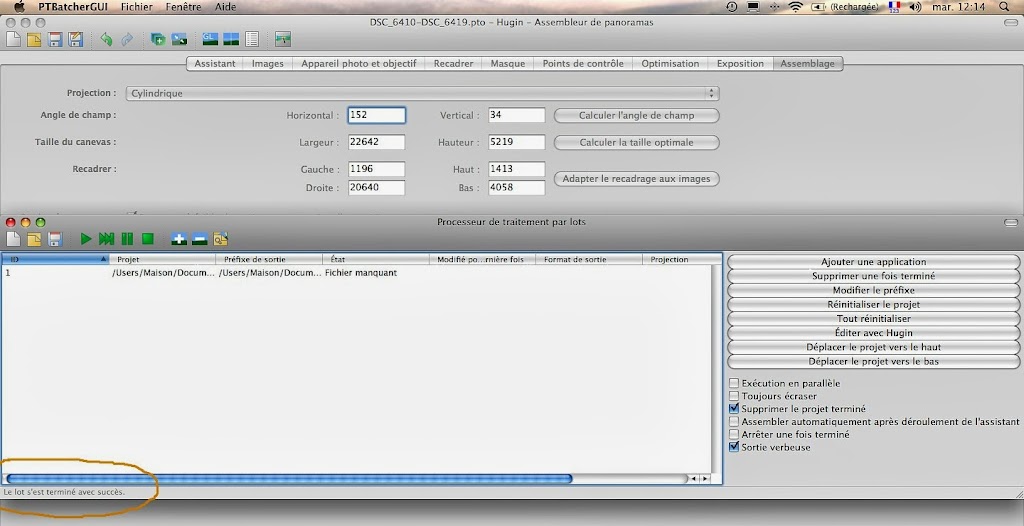
Dès lors, il suffit de retourner dans son navigateur pour voir que le fichier a bien été crée :
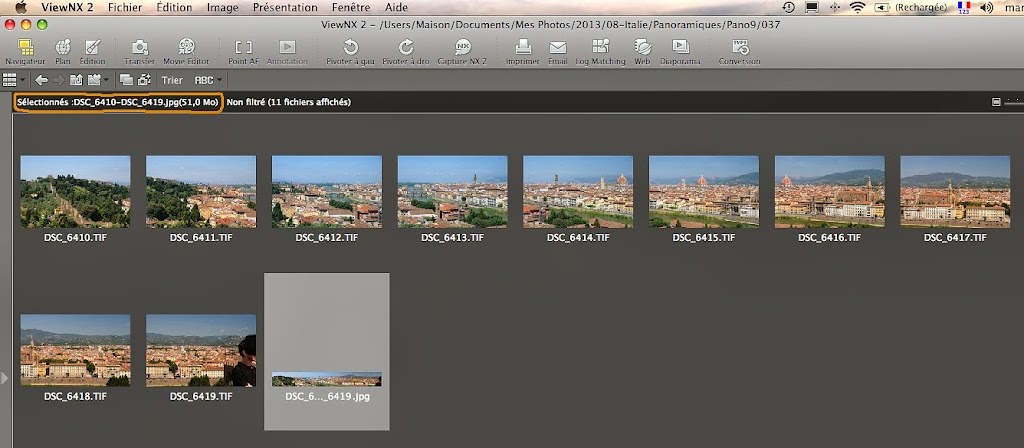
On obtient alors un fichier qui peut faire 50 Go en JPEG, logiquement il devrait faire 22642 pixels de large, mais sur celui-là il a réduit un peu le tout à 19677, je ne sais pas pourquoi... qu'importe...
En conclusion, partant de 10 clichés qui faisait 4288 pixels de large en format natif, avec les superpositions, on obtient un panorama final quasi équivalent à 5 clichés cote à cote.
Après il suffit de l'ouvrir dans votre logiciel habituel, et de procéder aux quelques réglages habituels; Là j'ai recadré sans la personne à droite et remis un peu de contraste dans le paysage en haut à droite.
Sur cette image la compression a été trop importante pour bien juger de la qualité de l'image, mais le format est suffisant pour l'explication...

En espérant avoir été utile à quelques-uns...







